マップ上でルート検索する(5/9) [-マップを使う]
スポンサードリンク
「東京駅」から「東京ディズニーランド」まで電車で行くルート検索をしてみましょう。
2月11日、彼女と「東京ディズニーランド」で午前10時に待ち合わせなので、10時までに到着する設定をします。
操作は以下の通りです。
(1) スタート画面からマップを起動します。
(2) ナビアイコン( )をクリックすると、「ルート案内」の設定画面が表示されます。
)をクリックすると、「ルート案内」の設定画面が表示されます。
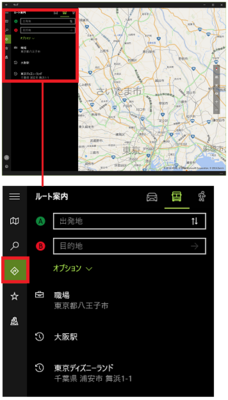
(3) 路線アイコン( )を選択し、「(A)出発地」(例:東京駅)、「(B)目的地」(例:東京ディズニーランド)をキー入力します。
)を選択し、「(A)出発地」(例:東京駅)、「(B)目的地」(例:東京ディズニーランド)をキー入力します。
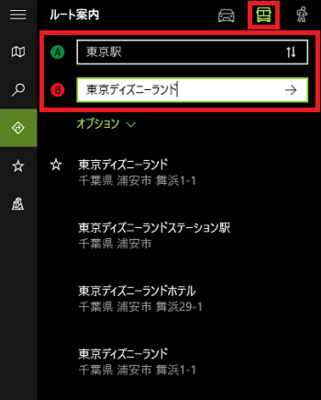
(4) オプション(例:到着時刻を2月11日午前10時に、最適なルートを通り、新幹線と飛行機は回避します。)を設定し、目的地の入力枠の[→]をクリックします。
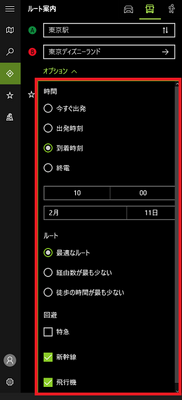
(5) 「さらに詳しく指定してください:」と聞かれる場合は、指定する地点(例:東京ディズニーランド)をクリックします。
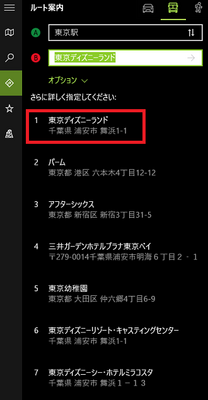
(※ 路線名と時間、地図上にルート表示されます。)
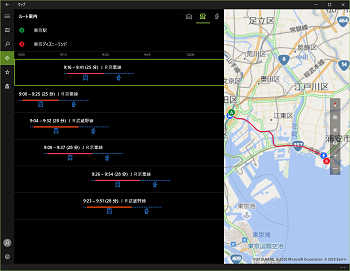
[路線名と時間]
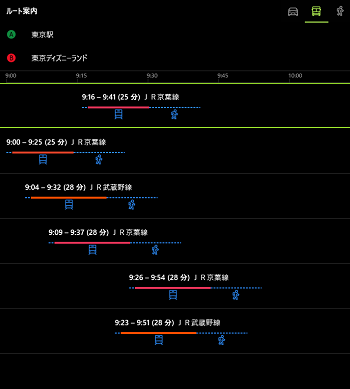
[地図上にルート表示]

(6) 車で行く場合は、車アイコン( )をクリックします。
)をクリックします。
(※ ルート案内枠には、「所要時間」(例:26分)、「距離」(例:16.4km)、「交通情報」(渋滞はありません)、「ルート情報」(例:東京駅から東京ディズニーランドまでのルート)が表示されます。)
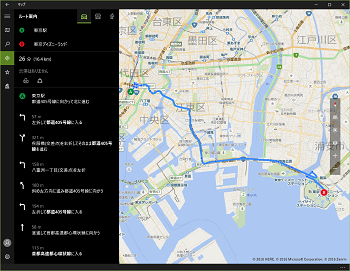
[ルート案内]
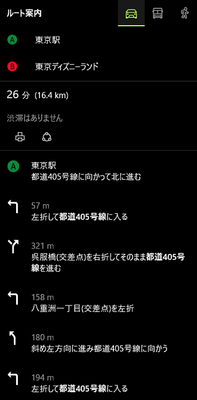
[地図上にルート表示]
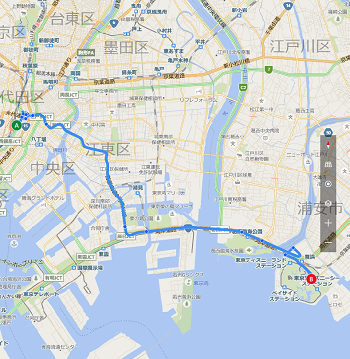
(7) 複数の候補の中から希望する候補を選択します。
(※ 希望する候補の詳細情報と拡大地図が表示されます。)
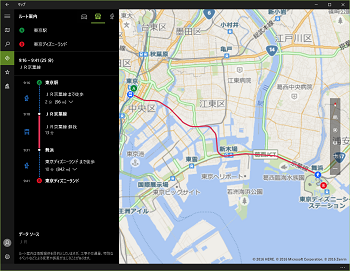
[希望する候補の詳細情報]
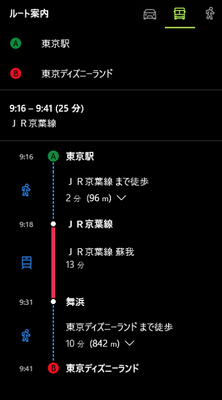
[拡大地図]

-----------------------------------------------
ルート案内の地図を印刷する時は、「ルート案内」の情報エリアの をクリックします。
をクリックします。
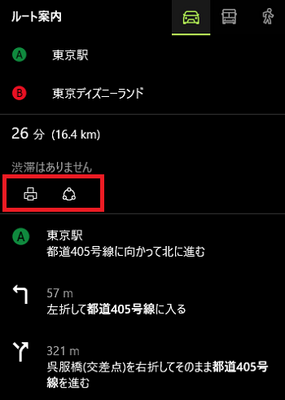
印刷プレビュー画面から、[印刷]ボタンをクリックします。
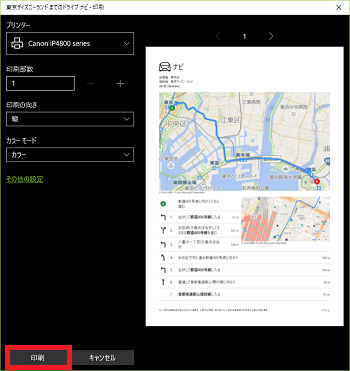
また、ルート案内の地図を共有する時は、「ルート案内」の情報エリアの をクリックします。
をクリックします。
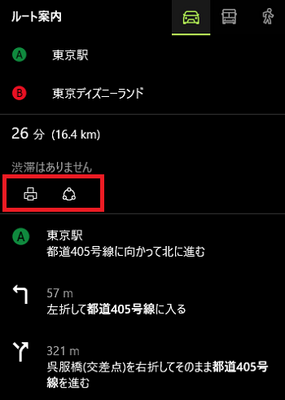
共有スライド画面が表示されますので、マイカテゴリー「動画(映画&テレビ)を観る」の「映画やテレビをシェアする(5/6)」の操作(5)から参照してください。「シェアする」と「共有する」はやるべき意図は同じです。
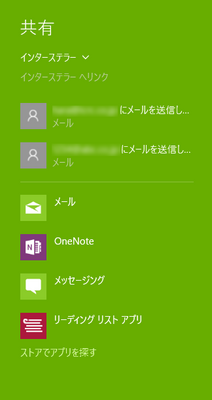
----------------------------------------------
「路線」と「車」のオプションは内容が異なります。
「車」のオプションを設定する時は、画面最上段の[←]で「ルート案内」の初期画面まで戻し、車アイコン( )をクリックし、さらに[オプション]をクリックします。
)をクリックし、さらに[オプション]をクリックします。
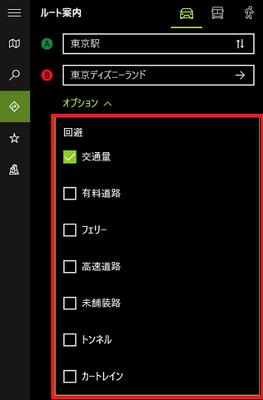
(※ 回避する項目にチェックを付けます。)
スポンサードリンク
「東京駅」から「東京ディズニーランド」まで電車で行くルート検索をしてみましょう。
2月11日、彼女と「東京ディズニーランド」で午前10時に待ち合わせなので、10時までに到着する設定をします。
操作は以下の通りです。
(1) スタート画面からマップを起動します。
(2) ナビアイコン(
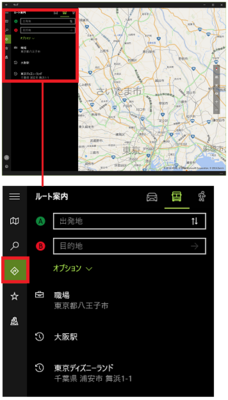
(3) 路線アイコン(
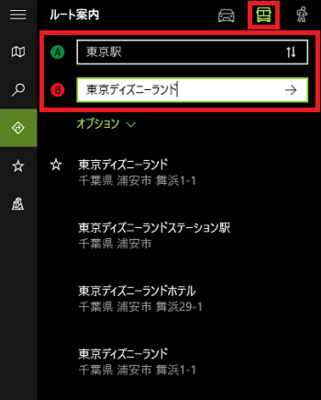
(4) オプション(例:到着時刻を2月11日午前10時に、最適なルートを通り、新幹線と飛行機は回避します。)を設定し、目的地の入力枠の[→]をクリックします。
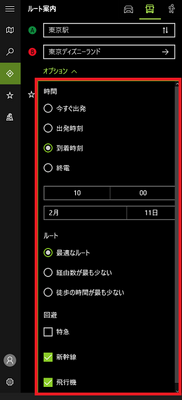
(5) 「さらに詳しく指定してください:」と聞かれる場合は、指定する地点(例:東京ディズニーランド)をクリックします。
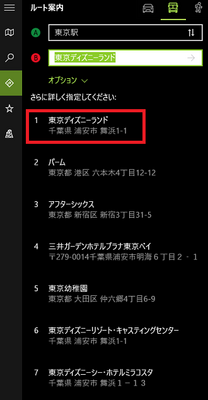
(※ 路線名と時間、地図上にルート表示されます。)
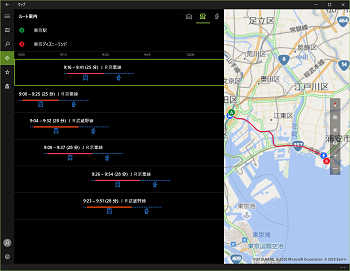
[路線名と時間]
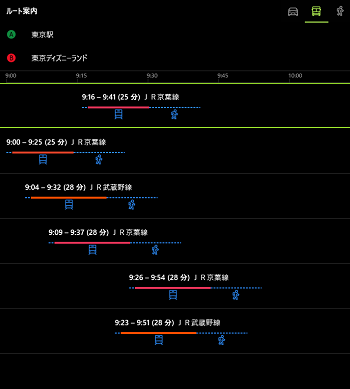
[地図上にルート表示]

(6) 車で行く場合は、車アイコン(
(※ ルート案内枠には、「所要時間」(例:26分)、「距離」(例:16.4km)、「交通情報」(渋滞はありません)、「ルート情報」(例:東京駅から東京ディズニーランドまでのルート)が表示されます。)
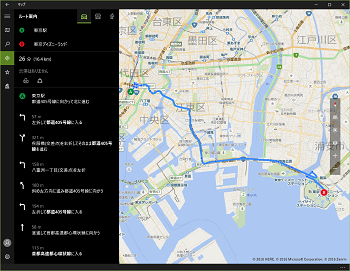
[ルート案内]
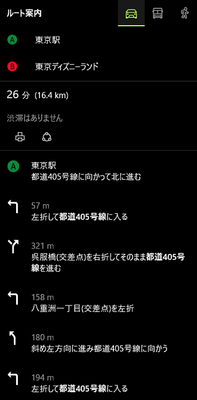
[地図上にルート表示]
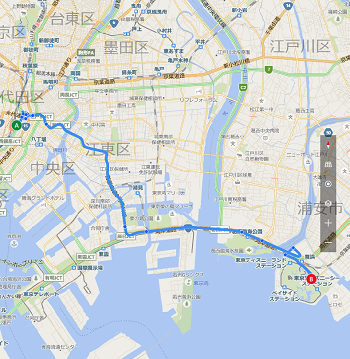
(7) 複数の候補の中から希望する候補を選択します。
(※ 希望する候補の詳細情報と拡大地図が表示されます。)
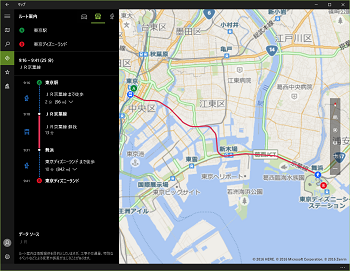
[希望する候補の詳細情報]
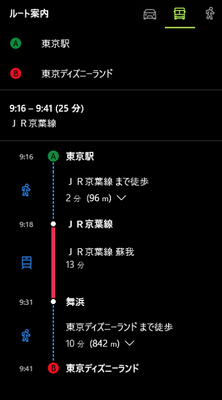
[拡大地図]

-----------------------------------------------
ルート案内の地図を印刷する時は、「ルート案内」の情報エリアの
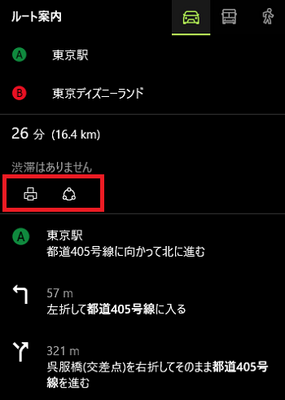
印刷プレビュー画面から、[印刷]ボタンをクリックします。
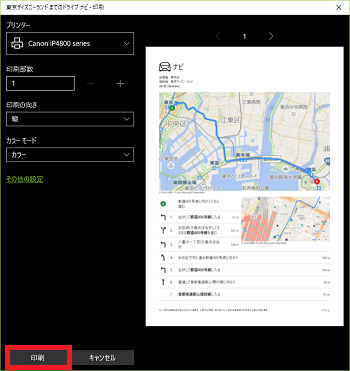
また、ルート案内の地図を共有する時は、「ルート案内」の情報エリアの
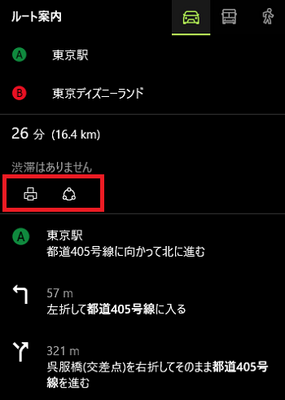
共有スライド画面が表示されますので、マイカテゴリー「動画(映画&テレビ)を観る」の「映画やテレビをシェアする(5/6)」の操作(5)から参照してください。「シェアする」と「共有する」はやるべき意図は同じです。
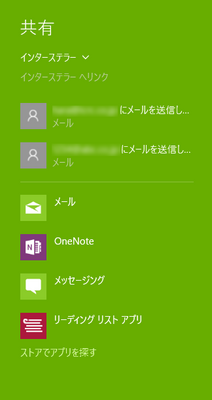
----------------------------------------------
「路線」と「車」のオプションは内容が異なります。
「車」のオプションを設定する時は、画面最上段の[←]で「ルート案内」の初期画面まで戻し、車アイコン(
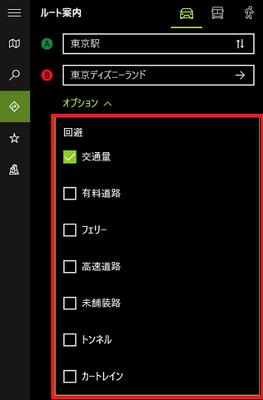
(※ 回避する項目にチェックを付けます。)
スポンサードリンク




コメント 0